Comment passer un Samsung Galaxy S sous Gingerbread 2.3.3 (officiel).
Il est maintenant l'heure de mettre les mains dans le cambouis et de rentrer dans le vif du sujet.
Formatage du téléphone :
Cette étape a pour but de partir sur une base saine, néanmoins cela supprime toutes les données de votre téléphone (répertoire non enregistré, SMS, applications, etc.). Pensez à bien sauvegarder vos données avant de faire ceci. Il est possible de passer au flashage sans formater, mais cela risque d'engendrer des dysfonctionnements plus ou moins graves par la suite (notamment une instabilité du téléphone).
Pour formater, il vous faudra entrer dans le mode Recovery du téléphone, pour cela éteignez-le puis rallumez-le en maintenant enfoncées les touches Volume+ / HOME et Power.
Une fois dans ce menu, choisissez "wipe cache partition" puis "wipe date/factory reset". L'opération est relativement rapide, mais cela dépend du nombre d'applications que vous possédez. Ne vous étonnez pas si cela prend quelques minutes.
Pour sortir du menu, allez sur l'option "reboot system now", attendez que le téléphone se relance entièrement (pour un "premier" démarrage, il est normal que cela soit un peu plus long que d'habitude), puis éteignez-le complètement.
Flashage de la ROM en JVH :
- Si votre téléphone est branché à l'ordinateur, débranchez-le.
- Lancez Odin :
- Cochez la case "Re-Partition" ;
- Cliquez sur PIT et allez chercher le fichier s1_odin_20100512.pit ;
- Cliquez sur PDA et allez chercher le fichier PDA_JVH_JV3_JPO.tar.md5 ;
- Cliquez sur PHONE et allez chercher le fichier PHONE_JVH_JV3_JPO.tar.md5 ;
- Cliquez sur CSC et allez chercher le fichier CSC_JVH_JV3_JPO.tar.md5 ;
- Allumez le téléphone en mode Download à l'aide des touches Volume- / HOME et Power.
- Branchez-le à votre ordinateur, Odin devrait le reconnaître assez rapidement. Puis appuyez sur "Start".
- Il ne vous reste plus qu'à patienter et attendre que le téléphone redémarre.

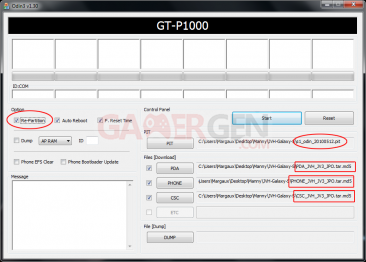
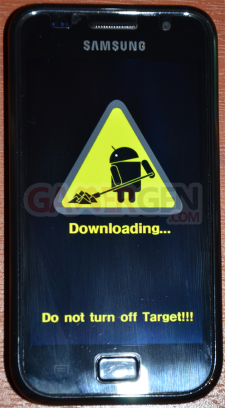
Commenter 93 commentaires
Lire la news : TUTO - Samsung Galaxy S : Flasher une ROM JVH 2.3.3
Mise à jour effectuée à l'instant sur mes 2 Galaxy S. Si je rencontre des soucis je les remonte.
il me semble qu'il y a juste un petit problème de mise en forme du texte à la deuxième page
N'hésitez pas à donner vos retours sur la JVH, qui jusqu'à présent me donne en tout cas satisfaction (haaaaa, une batterie qui tient vraiment, seulement 30 % utilisés dans la journée !!)
Merci
MAJ:
La version pour la grande bretagne est dispo via kies, il s'agit de la JVO si jamais ca t'interesse
Score Quadrant : 1025
merci
Si tu es pressé, tu trouveras le fichier sur les forums de xda-developpers, quant à la procédure elle est très simple, il suffit de flasher le fichier via odin dans la case PDA (sans répartition) et redémarrer. Le redémarrage prend un certain temps, mais une voix d'alien robotique est là pour nous tenir compagnie durant cette période de solitude